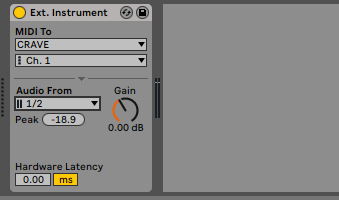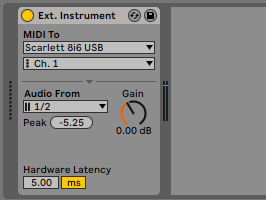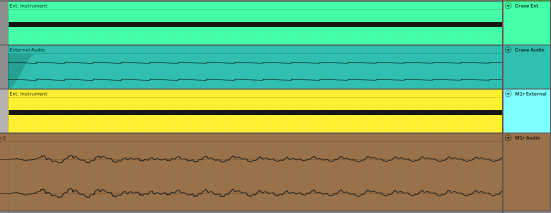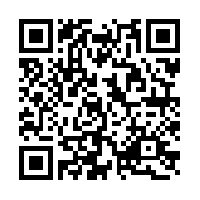Ableton Live 小贴士:如何解决硬件的 MIDI 和音频延迟
- 作者:Adam Douglas
- 编译:Hotwill
- 原文:https://www.attackmagazine.com/technique/hardware-focus/how-to-solve-hardware-midi-and-audio-latency-issues/
延迟可以将你的硬件天堂变成令人困惑而沮丧的地狱 — 尤其是在搭配 Ableton Live 使用时。我们研究了一些方法,避免 MIDI 和音频同步时出现问题。
“基于计算机环境中的任何信号都会有一定的延迟。” Ableton 在他们的网站上说。换句话说,延迟是 DAW 生活中无法避免的一个事实,所以请把完全没有延迟的想法跑到脑后。即使你只用 DAW 中的东西,也会存在延迟。一旦引入外部系统,例如外部 MIDI 和音频,事情就会变得更加棘手。
在这个硬件焦点中,我们将解决许多读者一直询问的一个话题 — 如何减少 Studio 配置中的延迟。具体来说,就是在使用 MIDI 和音频时减少延迟的最佳设置和可靠策略。我们将专注于 Ableton Live,不过即使实际方法不同,但这些实践中的许多方法也将适用于其他 DAW。
什么是延迟?
根据 Ableton 的说法,延迟是 “信号进入计算机,然后通过软件并通过扬声器或耳机返回所需的时间”。插件都有不同量级的延迟,而这些延迟也会伴随着插件带到信号当中。有些延迟非常小,但是像限幅器这样的插件就会增加很多延迟。例如,Limiter lookahead 并不是通过神奇地预见未来实现的。 DAW 会根据执行此功能所需的时间延迟所有音轨,确保一切都保持及时。对于用户来说,我们根本不会遇到任何延迟,因为 DAW 会为我们调整一切。然而,一旦你开始将外部音频和 MIDI 带入这个环境,事情就会变得棘手。
将音频转换为数字音频以供计算机使用,然后再转换回音频以在扬声器和耳机上播放,这些都需要时间。此外,不同的设备会引入不同程度的延迟。硬件 — 尤其是老硬件,延迟的时值根本不精确。虽然这种不一致性是老硬件的魅力,但它也可能是一个令人头疼的问题。
所以,我们能做些什么?
最佳设置
我们可以首先确保我们的音频设置处于最佳状态。 在 Live 中打开 Preferences,然后单击 Audio 选项卡。 在采样率面板中,选择系统可以处理的最高输入/输出采样率。
接下来,查看延迟。 较低的缓冲区大小将导致较少的延迟。 但是,缓冲区太低会导致可怕的 Click 和音频丢失,因为你的计算机将无法足够快地处理音频。 理想情况下,输入延迟控制在 10 秒之内是一个好的状态。 尝试设置并将一些 MIDI 音符放到乐器插件中播放,如果听到了任何故障的声音,请马上切换参数配置。
驱动程序错误补偿如何? 如果你从通用的音频接口获得不正确的读数,你可以使用此设置来抵消这一点。 但是,如果你的音频接口带有自己的驱动,则无需对此进行调整。 有关更多信息,请参见 Ableton 的网站。
值得一提的是,合成器和鼓机等硬件有自己的延迟,调试驱动程序错误补偿不会解决这个问题。 事实上,这可能会使事情变得更糟。 接下来我们将看看如何补偿外部硬件延迟。
此外,Windows 用户应确保他们使用的是 ASIO 音频驱动程序。
最后,确保勾选菜单中的延迟补偿选项 — 这将告诉 Live 匹配所有轨道的内部延迟,这样你就不会遇到任何延迟。
MIDI 和音频延迟
现在我们已经尽可能地针对延迟进行了优化,让我们参与一些硬件并尝试录制一些 MIDI 和音频。这里笔者使用通过 USB 由 MIDI 控制的 Behringer Crave 合成器,音频输出到 Mixer,然后输入至第一代 Focusrite Scarlett 8i6 声卡上的 Input 1 和 2。请注意,延迟可能存在于 MIDI 和音频中,以及取决于连接是通过 DIN 线缆还是音频电缆,或是 USB 接口。
为此,我们将使用 External Instrument 工具进行调制。虽然在 Ableton 中有许多不同的方式来处理 MIDI 和音频,但 External Instrument 是最方便的,因为 External Instrument 会针对系统中的任何延迟进行调整并对其进行补偿。因此,你可以确定正在监听的内容将与 DAW 发出的声音同步。(将其与音频轨道上录制的外部信号监听进行比较。在这种情况下,它可能听起来不错,但录制的内容会不同步。我们将在以后的文章中讨论这个问题。)
在下面的示例中,我们已将 External Instrument 添加到 MIDI 通道。笔者选择了 CRAVE 作为 MIDI 目的地(由于 CRAVE 使用 USB 链接,所以它会显示在 MIDI 设备列表中),并选择了合适的 MIDI 和输入通道。现在我们就可以通过 MIDI 播放我们的外部硬件乐器。
尽管听起来不错,但仍然存在一些滞后。 请记住,Live 会补偿系统(DAW 和音频接口)中的延迟,而不是硬件设备。 让我们看看信号的同步情况。 这里我们通过 MIDI 拨入简短的打击乐声音并录制四个四分音符。 如果演奏不太稳定,我们可以用量化来加强它。 我们希望它紧凑,因为接下来我们要录制音频并将其与 MIDI 进行比较,以此来检查延迟。
接下来,我们创建一个新的音频轨道来录制 Crave 合成器的声音。 我们将输入设置为 External Instrument 装置,并在轨道上打开录音,然后按播放。 现在我们可以放大录制的音频并将其与量化后的 MIDI 进行比较,可以看到音频与 MIDI 非常紧凑。
让我们用不同的老硬件再试一次。 这次我们将使用 Korg M1r,著名的 80 年代合成器的机架版本。 笔者使用相同的 MIDI 音符来触发类似的声音并录制在音频中。 这一次,与 Crave 相比,Korg M1r 有着明显的延迟。 我们肯定得解决这个问题,虽然可以手动修复它,但这并不理想。 相反,让我们调整 External Instrument 的延迟。
首先,我们需要知道延迟有多长。 在选项中,关闭 Snap To Grid。 接下来,突出显示 MIDI 音符开始位置和录制音频开始位置之间的空间。 第一个是大约 6 毫秒,第二个也差不多是 6 毫秒,然而,第三和第四个音符则是 5ms 左右。 还记得我们说过硬件的不一致性吗? 这里我们假设它的延迟大约是 5 毫秒,然后开始。
接下来,我们回到 External Instrument 装置。 在底部,有一个 Hardware Latency(硬件延迟)设置。 这是为了抵消我们外部设备的延迟,我们将其设置为 5 毫秒。
然后我们重新录制音频并检查音频与 MIDI 的同步情况,此时会发现它们想当匹配。
由于每个硬件都不同,最好将 External Instrument装置的配置保存为预设,这样就可以在使用该乐器时调用它。
可下载 Midifan for iOS 应用在手机或平板上阅读(直接在App Store里搜索Midifan即可找到,或扫描下面的二维码直接下载),在 iPad 或 iPhone 上下载并阅读。
-
2022-07-23

 匿名
回复 匿名:“Live的老大难问题”--说得好像其他DAW连硬件就没延迟似的
匿名
回复 匿名:“Live的老大难问题”--说得好像其他DAW连硬件就没延迟似的 -
2022-07-22
 匿名
回复 匿名:那就不属于硬件延迟范畴了,软件导致的内部延迟可以用轨道延迟补偿来解决。
匿名
回复 匿名:那就不属于硬件延迟范畴了,软件导致的内部延迟可以用轨道延迟补偿来解决。 -
2022-07-22
 匿名
然而写文章的人并没有注意到这个硬件延迟时间是会随着插件加载的数量和其他软件相关的运行时间的不同时刻发生变化的,这是个无解的问题。
匿名
然而写文章的人并没有注意到这个硬件延迟时间是会随着插件加载的数量和其他软件相关的运行时间的不同时刻发生变化的,这是个无解的问题。 -
2022-07-22
 匿名
Live的老大难问题 12版本不用更新啥 把这个改了就行
匿名
Live的老大难问题 12版本不用更新啥 把这个改了就行